Adobe Photoshop - популярный многофункциональный графический редактор. С ним сталкиваются многие пользователи, особенно при обработке фотографий и картинок. Как сохранить в "Фотошопе" документ? Это одна из основных функций графического редактора. Далее будут рассмотрены все возможные методы сохранения картинок. Предложенные вниманию советы значительно облегчат процесс работы с "Фотошопом". Они легко осваиваются и применяются на практике.
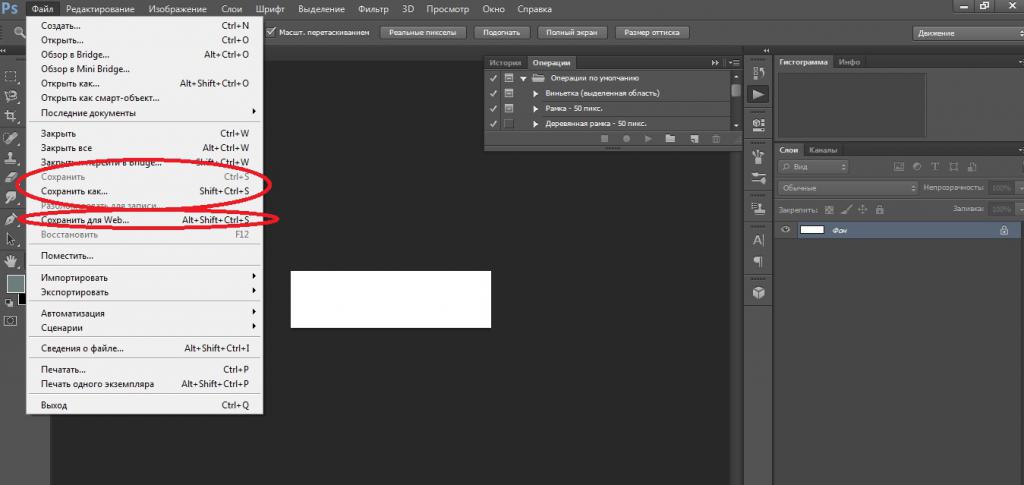
Обычное сохранение
Как сохранить фото в "Фотошопе"? Первая опция, имеющаяся в графическом редакторе, - это команда "Сохранить". Обычно она используется при обработке открытого заранее документа. В ходе выполнения команды ранее имеющийся объект будет заменен отредактированным изображением.
Как сохранить в "Фотошопе" картинку с заменой первично открытого файла? Нужно:
- Открыть фото и отредактировать его на свое усмотрение.
- Нажать на кнопку "Файл". Она располагается на панели инструментов в верхней части экрана.
- Щелкнуть по кнопке "Сохранить...".
Важно: если юзер создал графический документ с нуля, после проделанных действий на экране появится лог сохранения. Здесь предстоит указать имя документа, его формат хранения и предполагаемое место расположения на компьютере.
Как сохранить картинку в "Фотошопе" посредством опции "Сохранить"? Можно нажать на клавиатуре Ctrl + S. Сочетание горячих клавиш поможет воспользоваться командой.
Опция "Сохранить как..."
Второй способ сохранения графических файлов - это использование команды "Сохранить как...". Данный прием схож с ранее изученным алгоритмом действий. Он отличается разнообразием параметров сохранения. Метод прекрасно подходит для дублирования картинок.
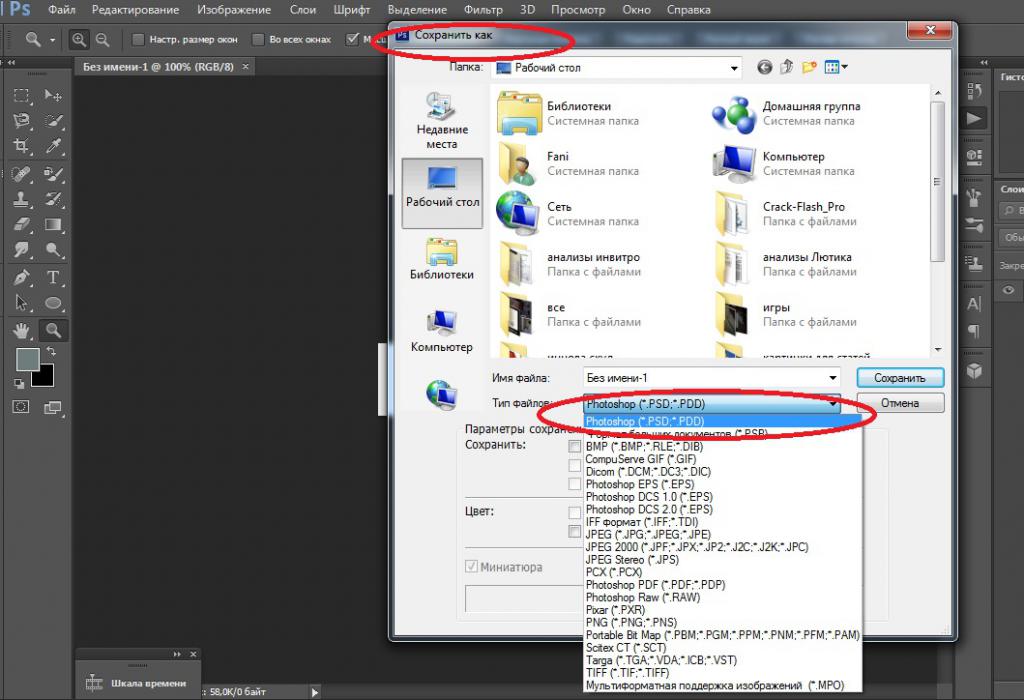
Как сохранить в "Фотошопе" документ при помощи настройки "Сохранить как..."? Потребуется:
- Нажать на "Файл" после редактирования документа.
- Выбрать в появившемся меню команду "Сохранить как...".
- Указать имя сохраняемого документа.
- Выбрать формат сохранения. Он находится в строке "Тип файла".
- Осуществить указание места сохранения графического документа.
- Кликнуть по "Сохранить".
- Указать параметры фотографии. Обычно здесь выбирают качество изображения и разновидность формата. Можно указать стандартную или улучшенную оптимизацию или же с постепенным улучшением качества картинки по мере ее загрузки.
- Щелкнуть по кнопке "Ок".
Дело сделано. Мы изучили еще один способ сохранения документов через "Фотошоп". Для быстрой активации опции можно нажать Ctrl + Shift + S.
С закрытием файла
Как сохранить в "Фотошопе", а затем закрыть соответствующее изображение? Для этого ранее предложенные советы не подойдут. Они оставляют записанную на жесткий диск фотографию открытой.
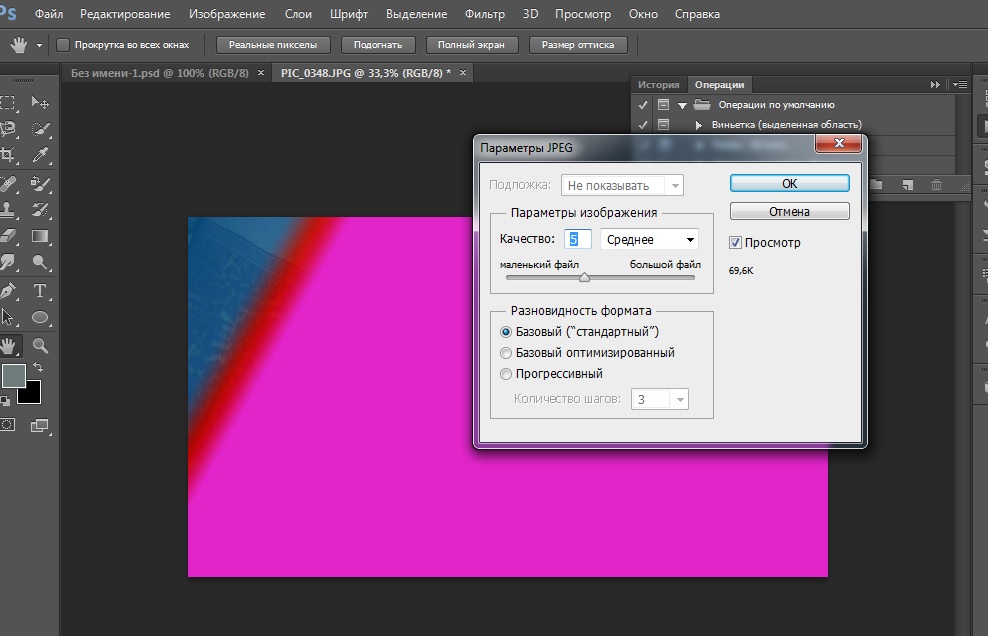
Интересно, как сохранить фото в "Фотошопе", одновременно закрыв то или иное изображение? Для этого необходимо:
- Перейти во вкладку с выбранной картинкой.
- Навести курсор на правый верхний угол вкладки с соответствующим документом.
- Кликнуть по крестику левой кнопкой мыши.
- Согласиться с сохранением документа, нажав на "Да".
Важно: если щелкнуть по "Нет", Photoshop будет закрыт без сохранения изменений в документе. "Отмена" вернет юзера в редактор без каких-либо изменений.
Для Web-ресурсов
Часто "Фотошоп" используется при создании графики для Web-сайтов. Останется только правильно осуществить сохранение документа. Что для этого нужно?
Как сохранить в "Фотошопе" файл для Web? Чтобы это сделать, потребуется:
- Выбрать "Файл" - "Сохранить для Web...".
- Указать графический набор и формат сохранения.
- Выставить параметры фона.
- Указать качество снимка и его размер.
- Щелкнуть по кнопке "Готово".
Быстрый доступ к опции осуществляется при помощи сочетания клавиш Alt + Shift + Ctrl + S.
Сохранение фона и картинки без него
А как сохранить фон в "Фотошопе"? Это довольно простая задача. Дело все в том, что пользователь может в качестве фона использовать любое изображение. Останется только выставить его в качестве упомянутого элемента картинки.
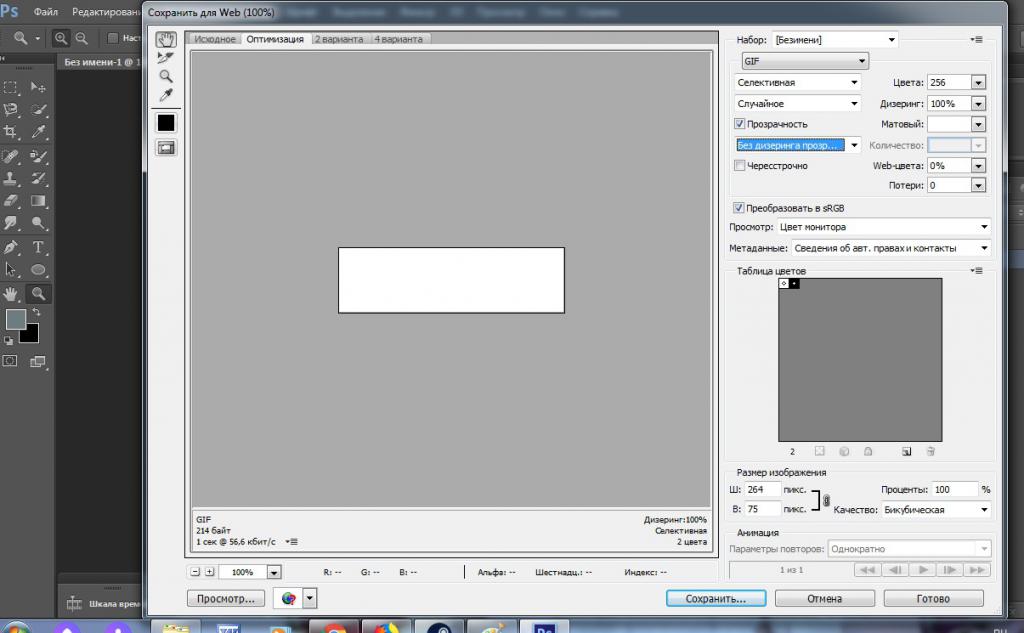
Создание фона в "Фотошопе" осуществляется так:
- Открыть или создать графический документ.
- Нажать на кнопку "Добавить новый слой".
- Скопировать изображение, используемое в качестве фона.
- Вставить картинку на созданный новый слой.
Теперь остается провести необходимые корректировки с изображением, а затем перенести слой с фоном в самый низ.
Как сохранить в "Фотошопе" картинку без заднего фона? Для этого потребуется создать документ в формате .gif или .tiff. Предпочтительнее работать с первым вариантом. Для этого придется активировать опцию "Сохранить для Web...", а затем в параметрах сохранения поставить отметку около "Прозрачно".



























